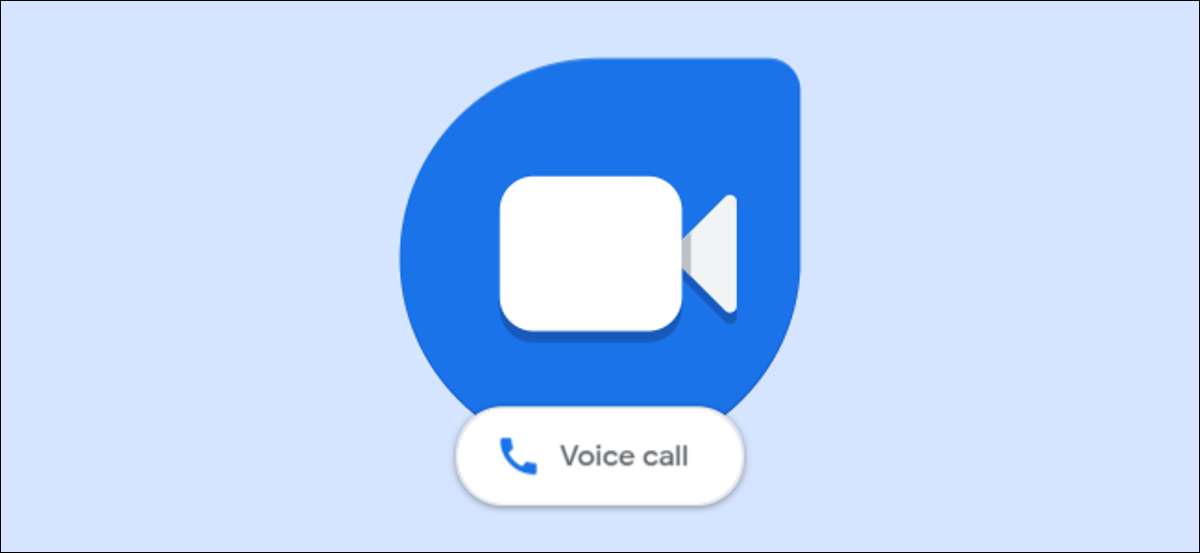
گوگل ڈو سب سے آسان ویڈیو چیٹ ایپس میں سے ایک ہے، لیکن یہ صرف ویڈیو کے لئے نہیں ہے. آپ آڈیو صرف کالز بھی بنا سکتے ہیں، اور آواز کی کیفیت عام فون کال کے مقابلے میں بہتر ہے. ہم آپ کو کیسے دکھائے جائیں گے.
ویڈیو کالز کے ساتھ، وائس کالنگ کی خصوصیت آئی فون، رکن، لوڈ، اتارنا Android فونز اور گولیاں، اور ویب براؤزر کے ذریعہ کمپیوٹرز پر کام کرتا ہے. کال شروع کرنے کے بعد یہ "ویڈیو" بجائے "آواز" کو منتخب کرنے کا معاملہ ہے. ہم ان میں سے ہر ایک پلیٹ فارمز کا احاطہ کریں گے.
موبائل آلات کے ساتھ شروع، سب سے پہلے، گوگل ڈو اے پی پی کو کھولیں فون ، رکن ، یا انڈروئد ہینڈسیٹ اب، سکرال اور کال کرنے کے لئے ایک شخص کو منتخب کریں.

اگلا، صرف ویڈیو کال کے بجائے چھوٹے "صوتی کال" کے بٹن کو منتخب کریں.

گوگل ڈو اب وصول کنندگان کے اختتام پر انگوٹی کرے گی. صوتی کال میں، آپ اپنے مائکروفون کو خاموش کرنے کے لئے چند بٹنوں کے ساتھ ایک خالی نیلے اسکرین دیکھیں گے، کال کو ختم کرنے اور اسپیکر فون کو چالو کرنے کے لۓ.
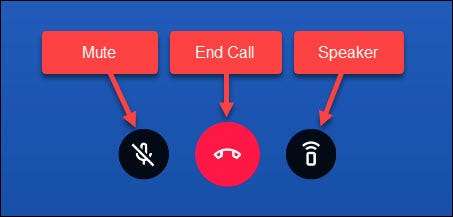
یہ سب کچھ Google Duo موبائل اطلاقات کے لئے ہے. یہ عمل ویب براؤزر میں کمپیوٹر پر کافی ہے.
متعلقہ: ویب پر ویڈیو کالز بنانے کے لئے گوگل ڈو کا استعمال کیسے کریں
سب سے پہلے، نیویگیشن duo.google.com. ایک براؤزر میں جیسے گوگل کروم. اگر آپ نے کبھی ویب پر جوڑو استعمال نہیں کیا ہے، ہمارے گائیڈ پڑھیں اسے قائم کرنے کے لئے.

اگلا، رابطے کی فہرست سے کال کرنے کے لئے ایک شخص کا انتخاب کریں.
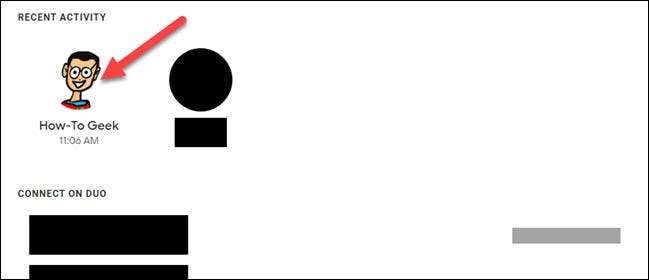
"صوتی کال" کے بٹن کو منتخب کریں.
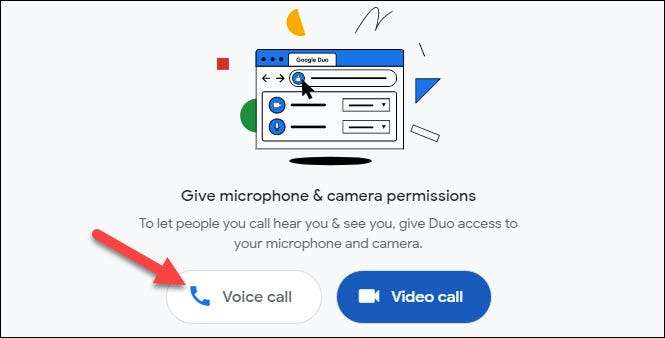
اگر آپ کا براؤزر مائیکروفون تک رسائی حاصل کرنے کی اجازت سے پوچھتا ہے، تو "اجازت دیں" پر کلک کریں.
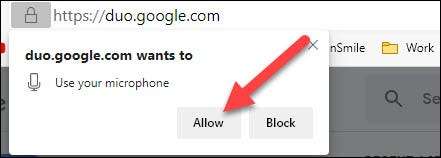
گوگل ڈو اب وصول کنندگان کے اختتام پر انگوٹی کرے گی. کال میں، آپ کے پاس آپ کے مائکروفون کو گونگا کرنے کا اختیار ہے، پورے اسکرین موڈ درج کریں اور ویڈیو اور آڈیو ذرائع کے حوالے سے ترتیبات کو تبدیل کریں.

یہ سب کچھ ہے. اب، آپ کسی بھی ڈیوائس سے آسان کال کرسکتے ہیں اور آپ کو اپنے بالوں کو سب سے پہلے جمع کرنے کی ضرورت نہیں ہے.







